南十字星影像病歷暨臨床討論會整合系統
使用手冊
作者:許明隆
前言
這個系統是筆者個人在處理資料庫二十多年來首度真正滿意的一個成果。主要是因為圖片的資料,與文字的資料在現在的視窗系統環境下,尚無很好的整合軟體可用。因此雖然數位相機發達,大家都有很多不錯的數位影像資料,但就是缺少一個管理系統,只能用視窗環境下的檔案管理員,把影像檔案放在不同的檔案夾內,然後再取不同檔案夾名稱。問題是-->一張照片分類上有時不很容易區分類別,因此時間一久,常常忘了放在那個資料夾,或找不到想要找的那個檔案夾,蠻傷腦筋的。對醫事人員來說,臨床上病人的資料,要有疾病分類,病理檢查結果,又要有病人基本資料(性別,年齡,就診記錄…),這些資料的整合,始終困擾著醫師們(或一般的使用者)。本南十字星系統解決了這些問題,相信會使您在使用它之後,深深覺得方便又好用,使您的病人資料都能在您手中,輕而易舉的找到,方便的讓您比較/整理/累積病人的資料,提供討論會或教學,展示使用。
本系統最大的好處,在你使用本系統後累積數年的資料,把自己所有的資料全部整合起來後,享受它帶給你極方便的資料搜尋(可複習預習教學展示)時,你一定會覺得值回票價的。
其實本系統整合了影像與文字,在皮膚科領域當然是最合適的,在其他重視影像的科別如整形外科與牙科(或眼科),也都是極度適合的。而對所有臨床科部,在幫忙科內學術資料的整合,我想也是有極大的好處。
註:用更寬廣的眼光看,不見得只用在醫學界,其實只要是資料庫,有圖片,及要說明的文字資料,都是可利用用這套系統的,只是當時設計是用病人資料及就診記錄來設計,最適合病人資料的管理。若你的資料不是病人的資料庫,要用這個系統,可能欄位名稱修改一下即可。
目錄
第一章 影像圖片數位化的實用概念
第二章 推薦數位相機
第三章 功能展示檔案 (要用南十字星版本)
第四章 資料輸入
第五章 影像/照片---匯入/匯出/刪除
第六章 搜尋功能
第七章 瀏覽功能
第八章 註記功能
第九章 討論會/展示安排
第十章 會議記錄報表
第十一章 問題回報
第十二章 南十字星系統的彈性運用舉例
非臨床照片的影像資料的整合要領
年會病例報告/論文發表/雜誌抄讀會/…資料整合
醫學重要資料的應用—血管走向解剖圖….
第一章 影像圖片數位化的實用概念
十多年來筆者個人用的 Yasica傳統光學相機及科內用的Minolta傳統光學相機在照皮膚病灶時的色溫飽和度及解析度都是很高水準的,但也一直在等一台能取代傳統相機且符合皮膚科專業需求的數位相機。三年多前終於找到Sony DSC F707(大砲型鏡頭),大概可以接近九成以上的滿意度,而且數位相機可把日期打在照片上(Nikkon相機當時無此功能),也是將來看病人照片時非常重要的參考。另外照片檔案到底要存多大才夠?也是很多人有爭議的問題。
很多人都以為—bmp或tiff格式才能不失真,因此他們所存的一張圖檔至少2 Megabytes以上,儲存空間太大,顯示速度緩慢,是相片數位化致命的阻礙。經過筆者仔細評估,其實用數位相機照出來的壓縮檔案格式(JPG)就可以了,不但如此,數位相機競相宣傳的400萬或500萬高畫素的格式,我也評估為不必要,因為照片品質不是決定於畫素有多少,而是相機鏡頭的好壞。用Sony DSC F707的大鏡頭能得到很好的相片品質,至於畫素選用1280x960 (約120萬畫素)就很足夠。用這樣的方式儲存每張圖片的大小約在310k左右。
有人會質疑310k圖片的解析度究竟夠不夠發表論文用?其實聰明的你仔細算一算,1280x960 洗成一張5x3(inch) 的傳統照片,其解析度可計算如下(橫向1280/5=256dpi, 縱向960/3=320dpi)(dpi= dot per inch),相當於256至320 dpi的品質。這幾乎是一般印刷稿的品質(一般印刷物認為300dpi以上是夠水準的)。想想一般論文刊載的照片能有多大張?幾乎不可能是像一般洗出的3x5照片這麼大,幾乎都是更小的,所以用1280x960畫素除以更小張照片的長寬,其dpi解析度更是大於300。
若用這種檔案實際去洗出照片,與光學底片所洗出的照片來比較,用肉眼根本分不出來。因此在成大皮膚部的情形是,經過兩個禮拜的傳統數位相機並行使用比較後,科內的相片儲存從此改成數位儲存,實體幻燈片時代正式走入歷史(2004/10/28),這之後當然還是有醫師習慣舊的相機,部分仍用傳統相機拍照。但這種情形,不出半年,就全部自動會改成數位相機拍照了,因為傳統相機還要等照完36張才能拿出來去沖洗,費時費錢,而且越少人用,用量減少,沖洗時效越不好,別人照的數位照片都已經討論完了,傳統相機照的,卻還在相機的底片裡,還未沖洗哩!
因此影像數位化是一個無法檔的趨勢,只是一開始要選對適合的/滿意的數位相機,是要花時間評估測試的。堅持用高解析度的照片300或500萬畫素,只會損失硬碟空間,更嚴重的是當要瀏覽一個病人相片超過10張的照片時,會耗費時間在傳圖檔的,影響了要展示/討論會時的效率。
註:那麼標榜高畫素的相機究竟是好處在哪裡?答案是,若是你要洗出大張照片或輸出像海報般大小的圖片,又要解析度夠不產生格子點的效果時,你就要用高畫素的檔案。舉例來說,要印出A4(21cmX29.7cm約是8.28in X 11.7in)大小的圖片,若要維持300dpi的列印品質,則數位相機的畫素要(2484 X 3510=8,718,840),也就是要870萬畫素才夠的意思,這時就是要這種高畫素的相機來拍了。但是這不見得是一般人的需求啊。
第二章 推薦的數位相機
用Sony DSC F707 或 F717(如下圖), 或這種款式(大砲鏡頭)下一代的相機。最大的好處是因鏡頭大,可catch較細部的影像資訊。而且可設定成1280x960的格式,照出來的一張照片僅有310k左右,可滿足一般需求並兼顧看圖時的顯現速度的需求。
本機型,現在可能已經不生產,請自行選擇其他適合的相機。但請記得鏡頭一定要大。

第三章功能展示檔案
本系統的功能,請參考作者於2005年於成大醫院的品管比賽時的一個展示檔案。(ps.該次品管比賽,本作品得到全院第一名。)
http://www.eskin.com.tw/Article.asp?BlockName=ArtView&AC_ID=229
(請上網才能連上看到展示)
其實這還只是部分功能的展示,實際的用途/變化應用還不止於此哩。

第四章 資料輸入
病人的就診資料輸入分兩種情況,
第一種情況是病人資料曾經就診且輸入過,這是最好的,先進入[檔案]選單的[就診資料輸入]畫面(如下圖),
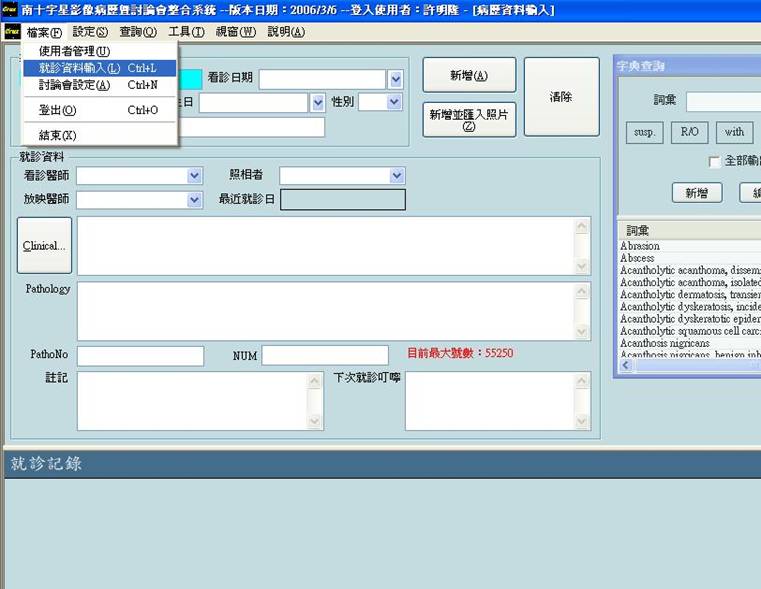
只要把病人的病歷號碼輸入,按Tab鍵,見下圖
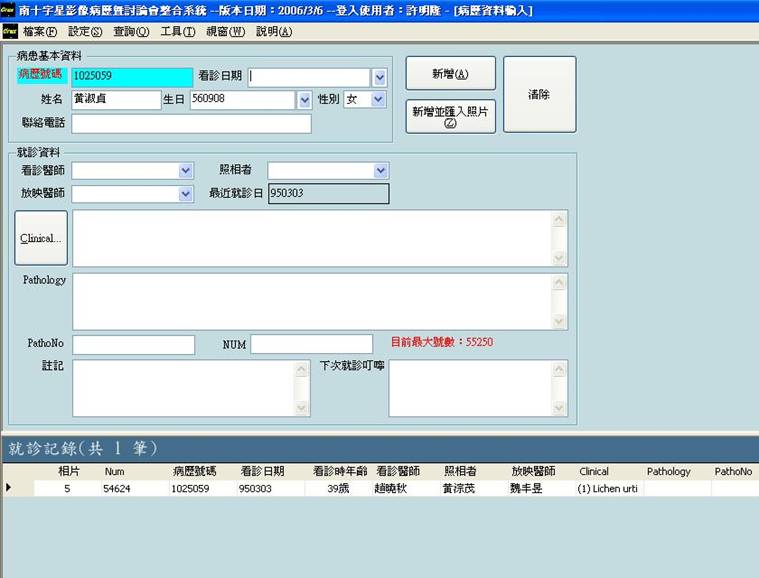
則自動會帶出該病人的基本資料,如姓名,生日,性別。因此,只要輸入其他的欄位,如臨床診斷,看診醫師姓名,照相醫師姓名等(這些都有下拉式選單,可選出所要的資料)
第二種情況是該病人是新病人,在資料庫中沒有,因此輸入病歷號碼,按Tab鍵,沒有該病人的基本資料帶出,這時就要先自己輸入病人的名字,生日,性別等。
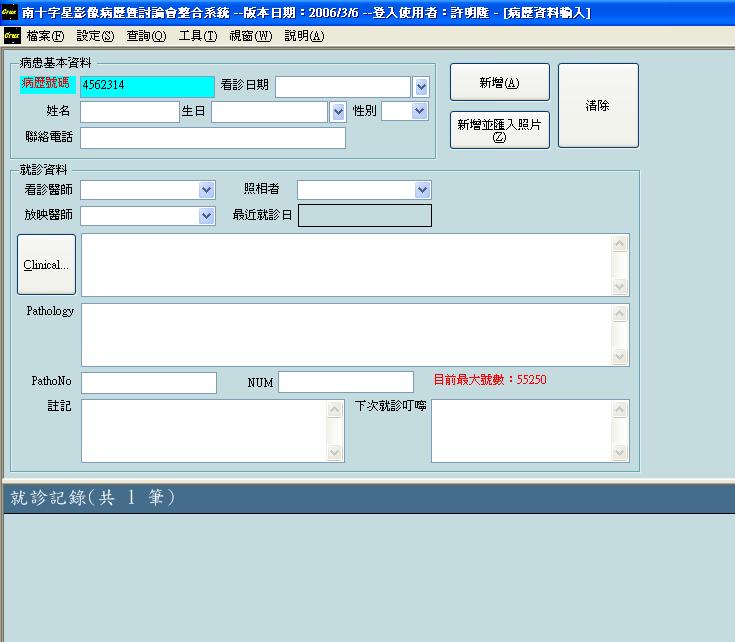
要輸入臨床診斷的時候,因為將來查詢時需要吻合輸入的文字,最好不要有打錯字的情形,因此輸入診斷最好使用內建診斷資料庫,來選取診斷,(可將診斷輸入右方字典查詢對話框的詞彙輸入欄,資料庫內含的診斷自動將逐字比對出,一旦診斷已經出現在下方清單中,直接選出即可)。(如下圖)
若診斷清單字典內沒有所要的診斷,就要小心逐字打入,並按新增,把這個診斷加入字典中,這樣以後這個診斷就可以不必再逐字輸入
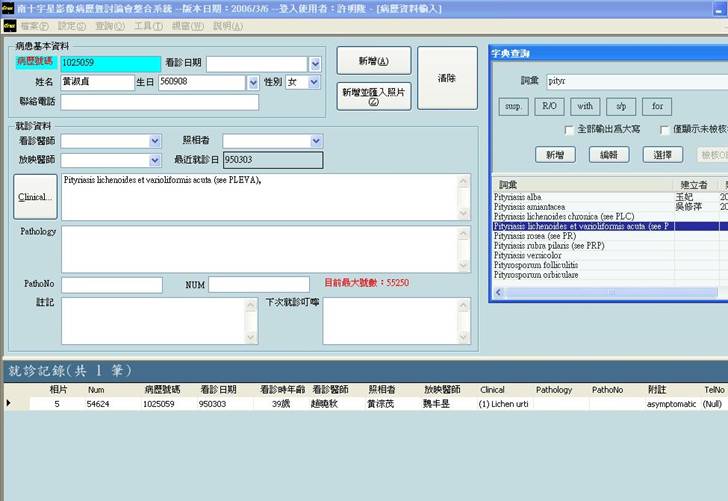
字典查詢的功能,是防止輸入時有人為的拼字錯誤,造成將來在搜尋的時候,無法吻合而找不到,所以輸入時有這個字典是很重要的。
在醫學方面,皮膚科的診斷,我們已經有了,但各分科的領域很廣,使用者最好找出能有屬於自己領域的常用診斷清單,用檔案方式自行匯入。
請到[設定]下拉選單內的[字典匯入]功能,按其指示操作。
但請注意把屬於你的領域的診斷按照規定的格式(請見[說明]下拉選單內的相關選項資料)存成檔案,再行匯入。
第五章 影像/照片--匯入/匯出/刪除
匯入
分兩種方式
1. 批次匯入---
先成立一個新資料夾例如叫做(整批匯入)的檔案夾,再來將照片編號,一個病人的一次就診,可能照好多張,但只給一個編號(例如是23),先把這些照片全部放到名稱為23的檔案夾內,再把不同病人就診的照片都這樣做,然後都放到(整批匯入)的檔案夾內,並把每個病人照相那天的就診記錄內的Num欄位輸入其編號,然後進入[工具]選單的[批次匯入照片]功能,就會跳出瀏覽資料夾畫面,就可以指向(整批匯入),則系統會按(整批匯入)裡面的不同編號的檔案夾內的照片匯入到與Num欄位內含相同號碼的病人就診記錄內。
這個方式是適合很多病人的照片,按序編號,一次匯入時,最方便的做法。
2. 零星匯入
只有一個病人,單一次的照片,可考慮用這個方式做。可先新增就診記錄,然後在病人清單的畫面,該次就診記錄左方照片張數的欄位按右鍵,會出現編輯/刪除/ 瀏覽照片/匯入照片(見下圖)。
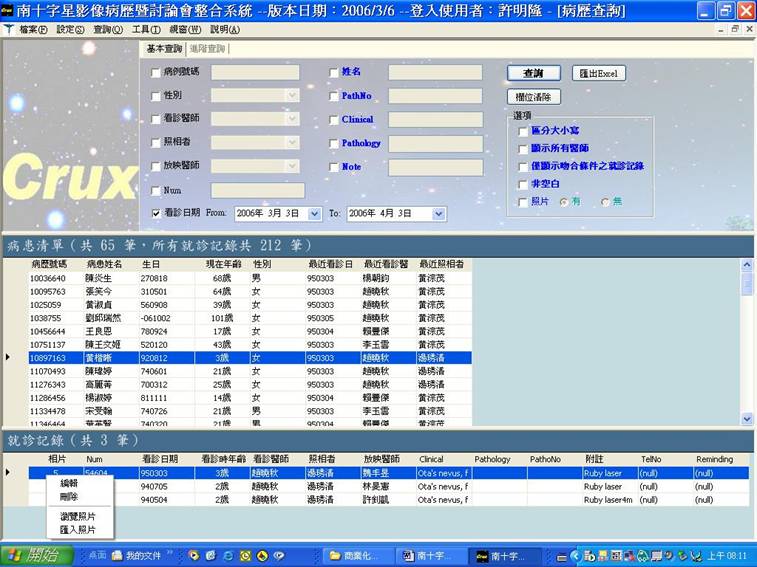
選匯入照片,再指向病人的照片儲存處,然後選到該欲匯入的照片後按[開啟]即可,等到畫面出現[新增照片完成],就真正匯入了。(這裡有個要領,因為多張照片匯入,在檢視照片時,會有出現順序的問題,若你要多張照片放在一個檔案夾,且有編號碼的順序,則你在選取匯入的時候要倒過來選,(先按最後一張,再按shift選最前一張),這樣匯入後,將來檢視時就會是你所要的順序)。
其他功能(編輯/刪除/瀏覽照片),看字面,自行執行一次就可瞭解了。
匯出/刪除
在瀏覽畫面的影像圖片上按右鍵,即可顯示三種選項—[刪除照片/匯出成檔案/全部匯出]
刪除照片,會將照片從資料庫刪除,要小心使用。
匯出成檔案,只將目前看到的照片匯出,可指定存到想要放置的檔案內。
全部匯出,該次就診所有圖片匯出,可指定存到想要放置的檔案夾內。
第六章 搜尋功能
分成基本查詢與進階查詢
基本查詢
可按照下列個欄位自行輸入條件
病歷號碼,性別,看診醫師,照相者,放映醫師,照片編號,看診日期,
(註:放映醫師—是為著全科開會時,有一位醫師需操作放映電腦及單槍投影機,因此設立此欄位,若不需要的,可不用此欄位。)
姓名,病理切片號碼,臨床診斷,病理診斷,註記欄等任何條件的交集。
輸入的文字基本上只要部分吻合就可以了。
基本查詢的速度極快,數萬筆的資料,一般都可在1-2秒內找到。
例如要找女性,患痲瘋的患者,只需在性別欄選女性,臨床診斷欄內輸入”lepro”(輸入的字不必完整,用lepro則所有含這個字串如lepromatous, leprosy, 的都會找到)
欄位搜尋基本上不分大小寫,但若硬要分大小寫,則可按右邊有區分大小寫的欄位,但只對藍色的查詢欄位有效果。
找到後的呈現是分兩部分呈現,畫面上方出現的是病人清單,標題上共幾筆,顯示有幾位病人是符合條件(符合條件的意思是---這些人的就診記錄中至少有一筆是符合這兩個條件的)的,再後方的所有就診記錄共幾筆,指的是這些人的所有就診的次數(並非只是符合條件的就診紀錄)。畫面下方則呈現的是就診記錄。
當上方病人清單的某一筆highlight後,下方出現的就是這個病人的所有就診記錄,不一定是符合條件的那一次就診。若想要只出現符合條件的就診記錄,則勾選右方--僅顯示吻合條件之就診記錄—就可達成目的。
這種兩階段的呈現,需要使用者多多瞭解其作用方式。這是最好的方式,因為我們找到我們所要的病人,但內訂呈現的是該病人的所有資料,讓我們可對這病人有更完整的瞭解。而若我們只要符合的那一筆,也可再按一下右方(僅顯示吻合條件之就診記錄)就達成。哇!實在太好了。
另一個更好的是,這兩個列出清單,筆數很多,要往下拉到所要的那一筆,可能不是很容易,這時可直接按各欄位的標題,都會變成按照選到的欄位內容排序,方便找尋到我們要的那一筆。或某主治醫師,可能要先離開,用看診醫師排序之後,可先方便的選出它的病例先討論。
另外還有,完成討論會的記錄欄,一旦討論完成,按下去會變成笑臉,且該病人那筆資料變成橙色的底色,很容易區分。
這些的綜合靈活運用,讓全科的討論會方便又人性化,是其他軟體無法達到的。
基本查詢可應付一般查詢的需求。
若要用較複雜的條件搜尋,如數種條件的交集,或聯集等。那就需要用進階查詢了。
進階查詢
按入進階查詢的功能畫面,這個功能,只提供連續and 或連續or之條件邏輯。因為複雜的條件,需加上括號,設計起來複雜,而使用需求不大。在本系統如此方便的設計下,真正要用到的並不多。因此只簡略的提供,請自己測試,不在此贅述。
第七章 瀏覽功能
當選取出所要的病人清單及就診記錄已經列出,想瀏覽詳細的就診資料及照片影像時,要將游標移到下方就診記錄的最左邊[相片]欄位上,在該筆記錄的照片數目上按一下,即可進入瀏覽畫面(附註)。
這個瀏覽畫面,左邊就是照片顯示,右邊是該次就診記錄之各欄位資料。
左下方有一個顯示的分數。其分母是本次就診總共有多少張圖片,分子是現在顯示的是第幾張。這個分數的右方有個百分率顯示,意思是目前的照片大小是原照片大小的幾分之幾。
上方有四個功能鍵
最右邊是要離開瀏覽畫面回到病人清單的畫面
另外三個可對圖片的大小做適當的顯示,右邊的按鍵(full size)是使右方就診資料不顯現,使照片呈現原圖大小(100%)。中間的按鍵(fit size)是使照片適合畫面大小呈現(百分率依不同螢幕大小而異)。左邊則是(default)恢復內訂顯示模式,即右邊顯示就診記錄左邊顯示圖片。
右邊是病人的就診資料
每個欄位(除了病歷號碼以外)都可做修正,(當然你進入資料庫時的權限是要有能修改資料庫的權限才行)。你的所有修正直接在欄位內修改就可以,但是要離開這個畫面時,一定要按更新資料,不然剛剛改的就通通消失了。
當次就診資料下方,就是歷次就診日期及註記清單。這是很重要的一個摘要資料。也是作者設計這個系統的一個重要的設計。使用者可在歷次就診日期點選任一次,立即就可得到該次的就診資料與圖片。實在非常方便快速。
[附註]進入瀏覽畫面時有一個時間的延擱,好像在網頁上按個圖片的連結一樣,這是因要將該筆記錄的所有照片抓到電腦的Cache裡面,因此該筆記錄有越多照片,速度越慢。但若是單機版的作業,速度不受網路頻寬影響,若是連上伺服器,則會受到網路頻寬影響。但本南十字星系統,有特別設計,使速度相當快速。至少第一張圖片會立即顯示出,會議時可先放大第一張圖片檢視細部,待仔細看完後,大概其他圖片也下載完成了。目前這個瀏覽的功能,一按入就要執行到結束,無法像網頁連結,可中斷,因此不應在不同就診次的照片張數上隨便按(尤其照片張數有數十張的),因為一按就是要把該次就診圖片抓下來,是需要一點時間的。
第八章 註記功能
這是本系統一個很重要而好用的設計,本註記欄位的功能,好好的運用(使用者可自由的發揮各種簡短的註記文字),可達到非常有效的註記效果,方便搜尋,教學,統計等等。你多用幾次後,將會愛上它的
例如:註記的應用
teaching, admission/discharge, 之父/之母/之女/之子, ppt, CT*,
看到某個病人某次就診記錄的照片很典型,可教學,我們就可輸入teaching這個字(註記欄位內可含有很多資料,把teaching輸入在註記欄的任何地方,將來都可搜尋得到。)
其他應用,例如病人住院時註記欄第一行輸入admission,出院時的註記欄第一行輸入discharge。則在瀏覽病人的資料時,右方病人就診資料下方的清單顯示,除了日期外有註記欄位,這時就很容易顯示病人住院出院的日期,與其他就診日的混合顯現,讓我們對該病人的就診狀況一目了然(見圖)。(這點要注意的就是,瀏覽功能下方的就診清單註記欄長度有限,只顯示註記欄的第一行,因此註記欄內,最重要的應該放在第一行,使顯示清單時得到最大的資訊。)
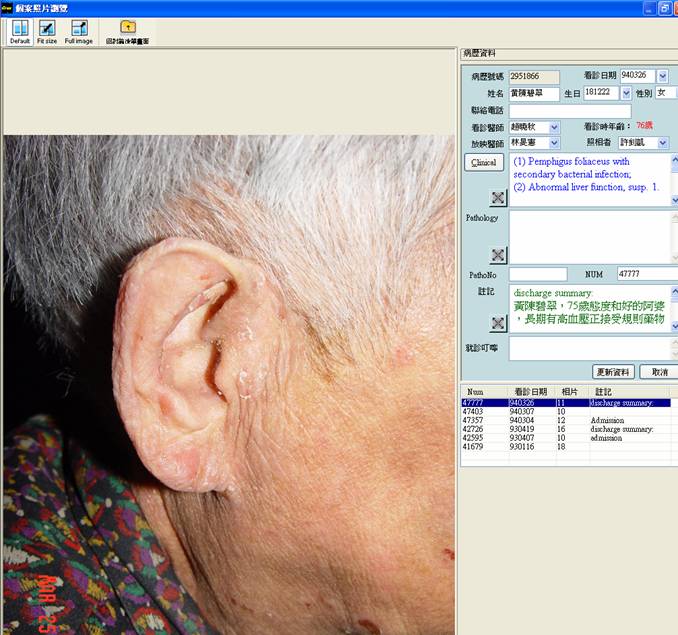
另外的應用,例如親屬關係的註記,臨床上我們看過某些家族的病歷,當討論會結束後,這些資料歸檔後,都回到個人的檔案,很難把病人的家族關係保留在病人的資料中。這種不足,我們可以很簡單的用註記欄補足,例如有親屬關係者,只要在註記欄註明xxx之子,xxx之父,xxx之女,xxx之母等等,就可很容易的找到我們要的資料。
例如我有個病人,有極厲害的灰指甲,治療好後,帶他的兩個女兒來看,也都是厲害的灰指甲,我記得都有照相,並有註記親子關係。我忘了他們的名字。
因此我臨床診斷欄位用tinea unguium,註記欄位用’之女’,用這兩個條件查詢,一下就找到那兩位女兒,並循線找到他的父親名字。見圖
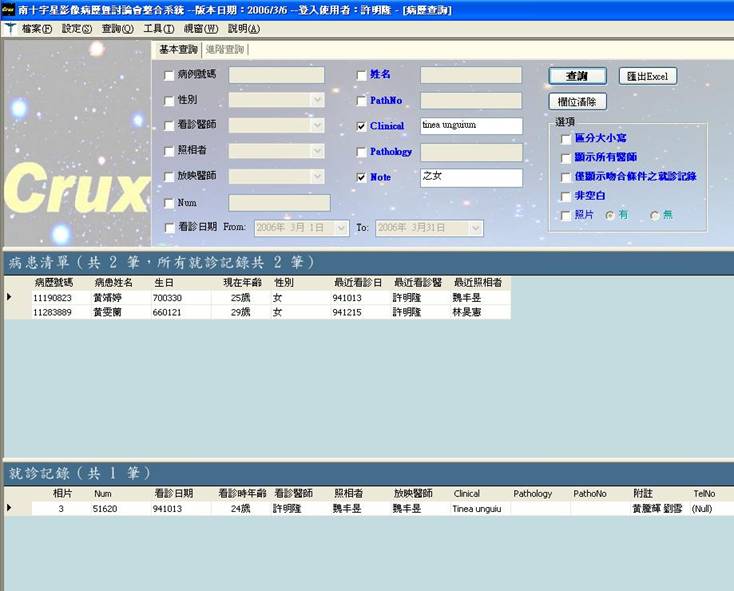
第九章 討論會/展示安排
本系統的這個功能,在一個大醫院的皮膚科,尤其是學術為重的醫學中心,更是幫忙尤甚。
本功能是架構在,全科有一個集中的病人皮膚就診的資料庫(將有照相的病人資料全部包含在內)。而討論會只是將這資料庫內的要討論的就診記錄,做個標記,在幾月幾日討論。如此而已,並不是把病人的資料copy出來討論,所以不會因為討論會設定儲存的關係,造成同一病人的資料內容重複儲存,浪費空間。
因此,在討論會畫面的病人清單及就診記錄,若刪除,則只是刪除討論會時使用那個資料的連結指向,不會真的刪掉資料庫的就診記錄。但若按右鍵做編輯或匯入新照片,卻是真的會加到資料庫內喔!
而這個選病人的就診資料過程,直接在[檔案]選單的[討論會設定]內,可邊看邊選,不但方便,容易修正,隨時可做,隨時可停,又隨時可叫出來再繼續做。也可讓數位住院醫師同時在不同地方分別login到資料庫來安排討論會的病例。
首先,一個皮膚科的討論會可能有多種,例如:臨床討論會,或病理討論會等等。因此需先建立討論會類別,這要在[設定]下拉選單內的[討論會類別維護]選項做。要建立會議名稱,按新增即可。完成建立會議名稱後。先到[檔案]下拉選單內的[討論會設定]。先選擇討論會的日期,再選好討論會的類別,之後按[挑選案例],即可出現基本查詢的畫面,讓使用者挑選案例。常見的做法是,先用時間條件找出這兩個禮拜的就診病例(通常還未討論過),看看照片後決定該筆記錄要不要拿出討論,一旦選定某個病人要討論的話,下方的各次就診記錄前面,有個加入討論欄的空格,按下就會打勾於空格內,表示這筆就診記錄是要加入討論的。當完成所有病例選取之後。可直接到[查詢]下拉選單的[討論會查詢],就可用日期及討論會名稱來叫出剛所設定的討論會病人資料。
討論會時事先安排的病例清單,每個病例最右方有個欄位都是顯示一個臉,叫做完成討論,一旦該病人討論完畢後,可按下這個臉,它會變成一個笑臉,並把整行病例底色變橙色,這樣討論過的病例就一目了然,容易辨認。尤其若有醫師要先離開,先討論該醫師的病人,該醫師走後,不管用什麼條件重排順序,還是好辨認,因為只要看到有橙色笑臉的都是已經討論過的了。
第十章 會議記錄報表
在臨床的討論會,很多時候都要求要有記錄,以往需花人力去蒐集,裝訂這些會議時討論的病例內容,交出去或存查。而一向的問題就是這些存檔資料佔空間,易毀壞髒亂,且無法與影像資料一起保存,因此只是應付檢查用,醫師自己用來查尋的功能不彰。本系統的會議安排功能,提供會議時討論的病人清單連上病人的照片,只是做一些連結註記,不需紙本存檔,需要時,檔案叫出列印就可以了。在[臨床討論會查詢]畫面,有輸出報表的功能,可直接將討論會的資料列印出。但由於格式較固定,有時不見得能符合各單位的不同需求,因此還有[匯出Exel]的功能按鈕,提供所有欄位列出最彈性的 exel檔案,使用者可按照不同場合的需求做點修正再列印,達到較彈性使用的目的。
第十一章 問題回報
一個軟體再好,一定有可以改進的地方(不管是設計不理想,或使用者的需求不同),尤其越多人使用後,越多的意見加入,將會使整個系統更完善。若你使用過後有任何意見,請到菜單最右邊的[說明]。拉出下拉式選單內的意見回饋。它會連到我們設計的一個網頁,供使用者留下您的建議。我們會評估其重要性,做為我們後續版本的方向參考。但是請你要連上網路,才能夠有這個功能。
留下您的建議的時候,請輸入自己的姓名與聯絡電話。我們要改版時就可與您聯絡。
第十二章 南十字星系統彈性運用舉例
非單純的病人臨床照片的影像資料的整合要領
由於本系統是架構在建立病人的圖片與文字資料整合,因此有看診醫師,照相醫師,病例號碼,姓名,性別,臨床診斷,病理診斷等欄位。故最適合的就是病人就診紀錄與照片。
但由於臨床科有許多科內的資料,尤其含有圖片的資料,始終無法找到合適的軟體來儲存管理。而利用本系統也能達到這種管理的功能,只是欄位名稱可能有些根本不要顯示。
這裡就是要教大家如何變通的使用本系統。
1. 年會病例報告/論文發表/雜誌抄讀會/…資料整合
年會病例報告,一定是資料庫裡面某個病人選出的,所以只要在那個人任一次就診記錄的附註欄,打入可辨識的字,如case report即可,但為了區分每一年的病例報告,建議輸入94YMcase report(代表民國94年的年會病例報告),這樣以後尋找的時候只要從附註欄用case report即可搜尋到所有年會報告的病例,而前面加上93YM即可搜尋到93年度的報告病例。
但論文發表/雜誌抄讀會(Journal reading)/或Intern seminar就不是附屬在某個病人的就診記錄內,因此可用病例號碼這個欄位當類別辨識用。也就先建立一個病例號碼為Journal reading的病人(其實是建立這一個類別的資料),之後把所有的Journal reading的資料(powerpoint檔案存成.jpg的方式,可產生每張幻燈片一個JPG圖檔的方式)放入該類別內,這樣的做法好像是所有的Journal reading的資料是存在一個病例號碼為Journal reading的人身上,而每個Journal reading的資料猶如該病人不同次的就診記錄。這樣的話,一旦用Journal reading這個字在病例號碼欄位做搜尋,自然可以找到所有Journal reading的資料。重點是任一次的Journal reading需要鍵入的資料應該包含主題,報告醫師,指導醫師,報告日期,這幾個欄位我是用以下的對應鍵入的,clinical(主題),看診醫師(指導醫師),照相者(報告醫師),看診日期(報告日期),這樣就可把該次的資料完整的記錄在這個系統內,而Journal reading內容資料(JPG圖片)相當於該次的看診照片。同樣方式論文發表可用病例號碼建立YMpaper的方式建立,欄位使用可相同於Journal reading方式。Intern seminar也是一樣,但有一點不同,因為報告人是intern非本科醫師,所以他們的名字無法出現在照相者,看診醫師,放映醫師的下拉選單內(因這個系統內的這三個欄位內的醫師是有內建的科內醫師(住院醫師與主治醫師),intern由於不屬於本科醫師,不應該有權限進入這個資料庫,所以不會建立他們的資料,這時只要把附註欄內打入Intern的名字即可代替報告醫師的功能。
2. 醫學重要參考資料的應用—.
如血管神經走向解剖圖,各種疾病的診斷標準(Criteria),癌症分期(Staging)的資料,常在討論會時用得到,但多數人都無法記得很清楚,這時若能立即找出,讓所有與會者能馬上看到這些標準/分期/解剖圖,則討論會效率一定會有實質的提升。這個需求在以往是無法達成的,就算會議室內有這些書,有人立即翻查出,也只能部分人看到,其他人要傳閱,效率就不好了。而我們若平日碰到這些重要的資料就可以鍵入(像上面所用的方法,創造病例號碼為Anatomy的病人,其就診資料可分為osteology, angiology,neurology,dermatome,等等然後把重要的圖片資料放上去,這樣討論會到一半的時候,可用這幾個keyword立即找到所要參考的資料,實在是有無限的美妙。
見下例,很容易的用anatomy這個字找到有關皮節的圖片。